Windows 및 Mac에서 4가지 최고의 오프라인 및 온라인 SWF를 FLV로 변환하는 변환기 찾기
현재 Youtube, Facebook, MySpace 등과 같은 비디오 공유 사이트에 내 SWF 파일을 업로드하는 솔루션을 찾고 있습니다. 이 문제를 해결하는 가장 빠른 방법을 찾도록 도와주시겠습니까?
이 문제는 특히 비디오가 .swf 파일 확장명 아래에 있는 경우에 일반적입니다. 그러나 이 형식은 웹에서 일반적이지만 비디오 공유 플랫폼에서 파일을 공유하는 것은 작동하지 않습니다. 또한 SWF 파일을 공유하려면 FLV와 같이 지원되는 형식으로 변환해야 합니다. 그럼 오프라인에서 4개의 숨겨진 보석을 살펴보고 온라인 SWF에서 FLV로 변환기 이 기사를 읽고 사용할 수 있습니다.
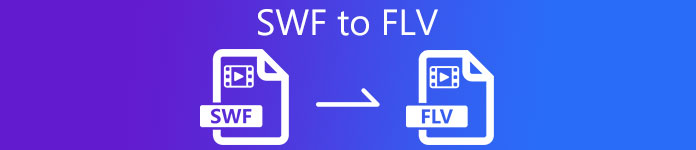
1부. FVC 무료 비디오 변환기 온라인을 사용하여 SWF를 FLV 온라인으로 무료 변환
FVC 무료 비디오 변환기 온라인 는 온라인에서 무료로 SWF를 FLV로 변환하는 데 사용할 수 있는 최고의 비디오 변환기입니다. 이 웹 도구는 데스크탑에 도구를 다운로드하지 않고 파일을 새 형식으로 변환하는 데 특화되어 있습니다. 변환 용량 외에도 필요에 따라 비디오 및 오디오 사양을 변경할 수 있습니다. 이 가벼운 웹 변환기를 사용하는 방법을 알고 싶으십니까? 그런 다음 아래에 작성된 단계를 복사하십시오.
1 단계. 이 링크를 클릭하면 공식 웹페이지로 연결되는 새 탭이 열립니다. FVC 무료 비디오 변환기 온라인.
2 단계. 웹사이트에서 변환 할 파일 추가, 컴퓨터 폴더가 표시됩니다. .swf 파일을 선택하고 열다.
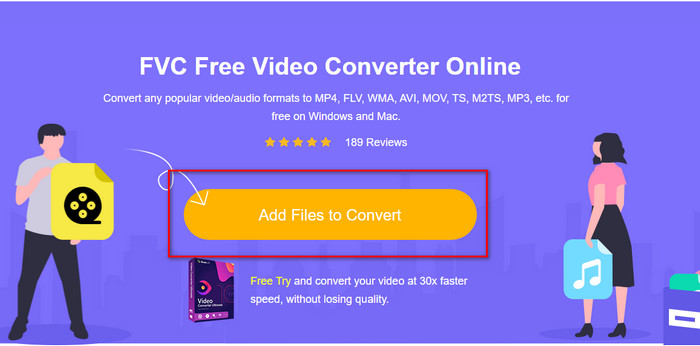
3 단계. 파일을 삽입한 후 설정 목록에서 FLV 형식을 선택합니다.
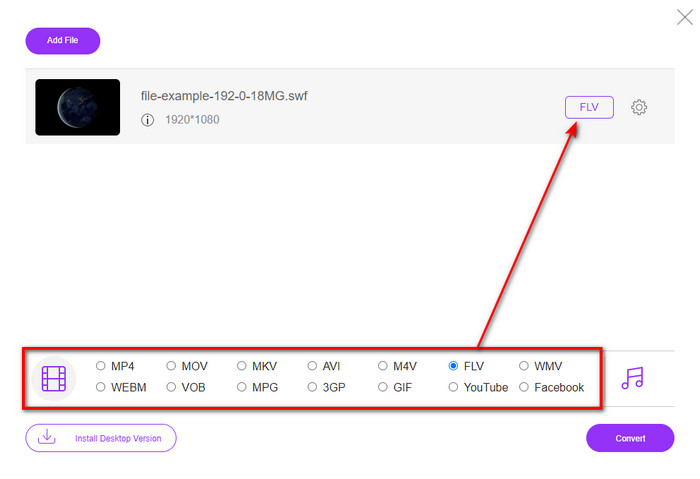
비디오 및 오디오 사양을 변경하려면 기어 단추.
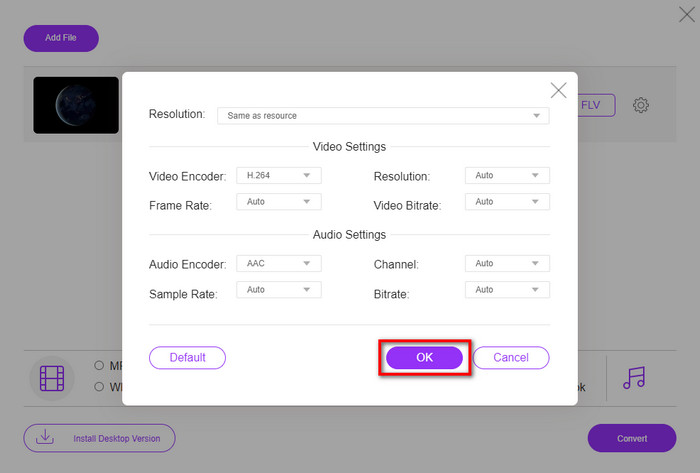
4 단계. 변환 프로세스를 시작하려면 변하게 하다 단추.

2부. FFmpeg를 사용하여 SWF를 FLV로 변환
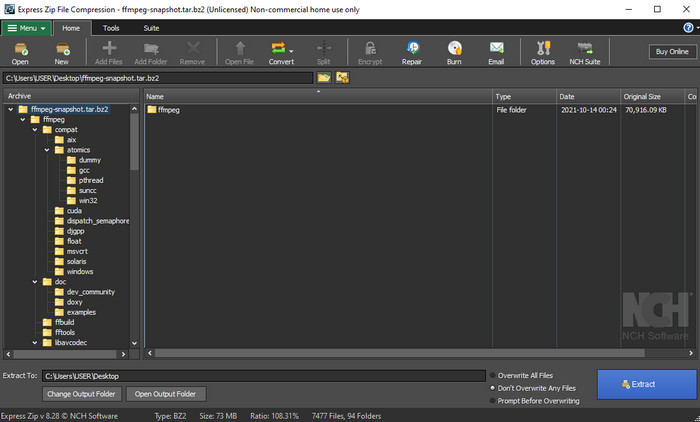
FFmpeg SWF를 FLV 프리로 변환하는 고유한 인터페이스와 명령이 있습니다. 이 변환기를 알고 있다면 이미 사용법을 알고 있는 것입니다. 그러나 모두가 이것을 아는 것은 아닙니다. 간단히 설명하면 이 변환기는 이미 웹에서 사용되거나 다운로드된 일반적인 비디오 변환기가 아닙니다. 버튼을 사용하여 명령하는 대신 이 변환기를 제어하려면 프롬프트가 필요합니다.
1 단계. 드라이브에 FFmpeg 변환기를 다운로드한 다음 엽니다.
2 단계. 컴퓨터에서 명령 프롬프트를 엽니다.
3 단계. CMD에서 SWF 파일의 폴더를 탐색한 다음 삽입합니다. 이 명령을 복사하여 명령 프롬프트에 삽입하십시오. ffmpeg -i input.swf -vn -ar 44100 -ac 2 -b:a 192k output.flv 그리고 누르다 시작하다 프로세스가 시작됩니다.
3부. Flash에서 SWF를 FLV로 변환
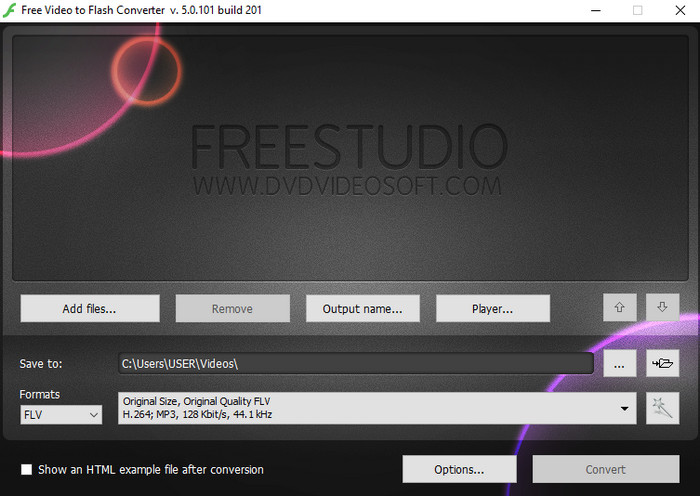
무료 비디오를 플래시로 변환하는 변환기 Windows에서 변환기를 무료로 다운로드할 수 있습니다. 이 변환기에는 선택할 수 있는 두 가지 형식이 있습니다. 정확히는 파일을 FLV 또는 SWF 형식으로 변환하기 위한 것입니다. 따라서 SWF 파일을 AVI, MP4, MOV, MKV 등으로 변환하려는 경우 여기에서 수행할 수 없습니다. 배우자 Flash에서 SWF를 FLV로 변환하는 방법 더 이상 지체하지 않고.
1 단계. Windows에서 Flash Converter의 공식 소프트웨어를 다운로드하고 응용 프로그램을 실행하십시오.
2 단계. 을 치다 파일 추가 변환기에 파일을 업로드합니다. 그런 다음 형식, 찾아 FLV, 품질도 선택할 수 있습니다.
3 단계. 를 클릭하여 변환을 시작합니다. 변하게 하다 인터페이스의 오른쪽 하단에 있는 버튼.
4부. Windows 및 Mac에서 최고의 SWF 변환기를 사용하여 SWF를 FLV로 변환하는 방법
위에 제시된 온라인 및 오프라인에서 처음 세 개의 SWF-FLV 변환기가 여전히 만족스럽지 않습니까? 그렇다면 사용해보십시오. FVC 비디오 컨버터 궁극. 이 변환기는 모든 고객의 기대, 특히 이 도구가 제공하는 변환 프로세스의 속도를 능가합니다. 놀라운 변환 외에도 다른 용도로 비디오와 도구 상자를 개선하는 고급 편집 기능도 있습니다. 또한 아래 나열된 가이드 단계는 파일 변환에서 101% 성공을 약속합니다.
1 단계. 도구를 사용하기 전에 Windows 및 Mac 드라이브에 도구를 다운로드하고 도구의 설치 프로세스를 따라 실행해야 합니다.
무료 다운로드Windows 7 이상안전한 다운로드
무료 다운로드MacOS 10.7 이상안전한 다운로드
2 단계. 시스템에서 실행되면 파일 추가 변환하려는 SWF 파일을 업로드합니다.
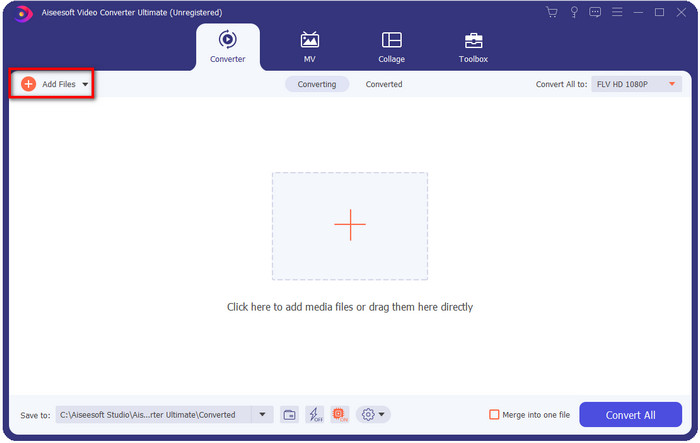
3 단계. 클릭 모두 다음으로 변환 옵션을 선택하고 FLV 체재. 고화질을 위한 품질을 선택하거나 원본 버전을 유지할 수도 있습니다.

비디오 출력을 더 좋게 만들고 싶다면 지팡이 단추. 다음과 같이 할 수 있는 다양한 편집으로 연결됩니다. 자르기, 회전, 효과 추가, 자막, 오디오, 과 양수표. 변경 사항을 저장하려면 확인.
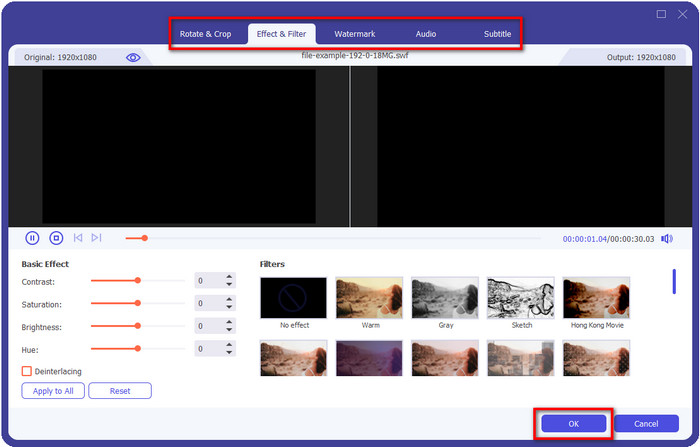
4 단계. 딸깍 하는 소리 모두 변환 그리고 프로세스가 시작됩니다. SWF를 FLV로 변환하는 데는 충분한 시간이 걸립니다. 폴더는 변환 후 FLV 파일과 함께 화면에 표시됩니다.
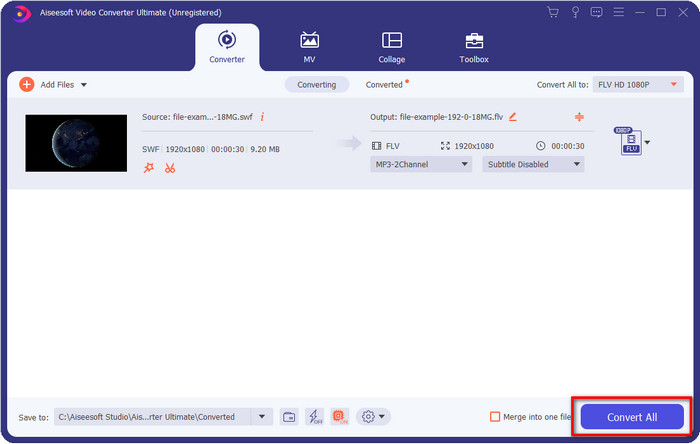
5부. SWF 및 FLV에 대한 확장된 지식
ShockWave 파일 또는 SWF는 Adobe 형식이지만 Macromedia에서 만들었습니다. 웹에서 사용되는 벡터 기반 애니메이션과 사운드를 유지하는 것으로 알려져 있습니다. 또한, 벡터 베이스이기 때문에 그래픽 스케일을 쉽게 조정하거나 확대할 수 있습니다. 벡터 애니메이션 외에 파일 크기가 너무 작아서 인터넷 연결이 느린 경우에도 동영상을 더 빨리 로드할 수 있습니다. 그러나 비디오 공유 플랫폼에서 공유하려는 경우 형식이 지원되지 않습니다.
FLV도 Adobe에 속하지만 이 형식은 SWF보다 낫습니다. FLV 또는 FlashVideo 형식은 대부분의 웹사이트에서 표준 비디오 형식입니다. 이 형식에는 비디오 및 오디오용으로 만들어진 두 가지 코덱이 포함될 수 있습니다. 그리고 SWF 파일과 마찬가지로 이 형식은 웹에서 파일을 더 빨리 로드하기 위해 작습니다. 드라이브에 FLV 파일을 다운로드하면 아직 완료되지 않은 경우에도 미디어 플레이어에서 재생할 수 있습니다.
SWF에는 FLV 형식에서 찾을 수 있는 결함이 많기 때문에 SWF를 FLV로 변환하면 도움이 됩니다. 특히 .swf는 초당 제한된 프레임만 포함할 수 있으므로 동영상 파일이 길면 사용하지 못할 가능성이 있습니다. 그러나 FLV는 긴 비디오를 쉽게 저장할 수 있습니다. 또한 품질에 중점을 두고자 한다면 FLV가 SWF보다 더 나은 품질을 제공합니다.
6부. SWF에서 FLV로의 변환에 대한 FAQ
SWF 파일은 투명도를 지원합니까?
PNG 및 GIF와 마찬가지로 이 형식은 트루 컬러의 그레이스케일도 지원하거나 투명하게 만들기 위해 한 가지 색상을 지정합니다.
SWF 비디오는 어디에서 볼 수 있습니까?
현재로서는 기본 미디어 플레이어가 지원되지 않기 때문에 SWF 파일을 볼 수 없습니다. 그러나 이 링크를 클릭하여 자세한 내용을 알아볼 수 있습니다. Windows 또는 Mac의 상위 4개 SWF 미디어 플레이어.
내 전화의 .swf를 저장할 수 있습니까?
SWF 파일을 휴대폰에 저장할 수는 있지만 로컬 미디어 플레이어에서 재생할 수는 없습니다. 이 형식은 전화 호환성을 위한 것이 아니라 웹을 위한 것이기 때문입니다. 따라서 이 확장자로 파일을 다운로드하면 해당 파일을 사용할 수 없습니다. 그러나 휴대폰에서 MP4와 같은 재생 가능한 형식으로 변환할 수 있습니다.
결론
이 문서에서는 SWF의 품질을 저하시키지 않으면서 SWF를 FLV로 변환하는 데 사용할 수 있는 변환기 보석을 개봉합니다. 이러한 변환기를 모두 수집하면서 다음을 발견했습니다. FVC 비디오 컨버터 궁극 이 문제에서 찾고 있는 숨겨진 보석입니다. 언급된 모든 도구에 비해 가장 놀라운 출력과 가장 빠른 변환 프로세스를 제공합니다. 이제 웹에서 도구를 다운로드하거나 액세스하여 변환 문제에 사용할 보물을 선택해야 합니다.



 비디오 컨버터 궁극
비디오 컨버터 궁극 스크린 레코더
스크린 레코더


